老电脑升级Windows 11详细指南:步骤解析与实用技巧
- 问答
- 2025-10-12 22:33:55
- 208
哎 我上周刚把家里那台2015年的联想笔记本折腾上了Win11,过程简直像在考古现场修文物🤯 今天就跟大伙唠唠这事儿,咱不整那些官方套话,就说说真实踩坑记录。
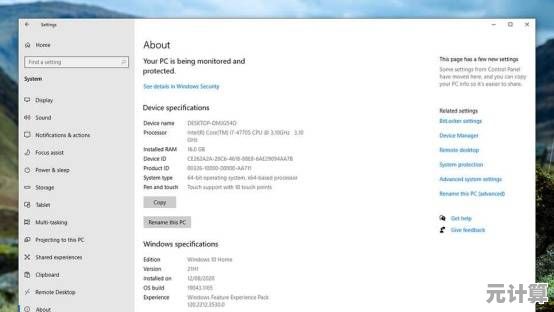
第一步:先别急着下载!查硬件才是关键
很多人一上来就找ISO镜像,结果装到一半提示TPM2.0缺失直接卡死,我那台老家伙用的还是i5-5200U处理器,微软官网压根不在支持列表里,但 其实有个隐藏条件——只要CPU是64位、带TPM1.2且支持安全启动就有戏!我用了个土法子:按Win+R输入"tpm.msc",看到TPM版本显示1.2才松了口气😅
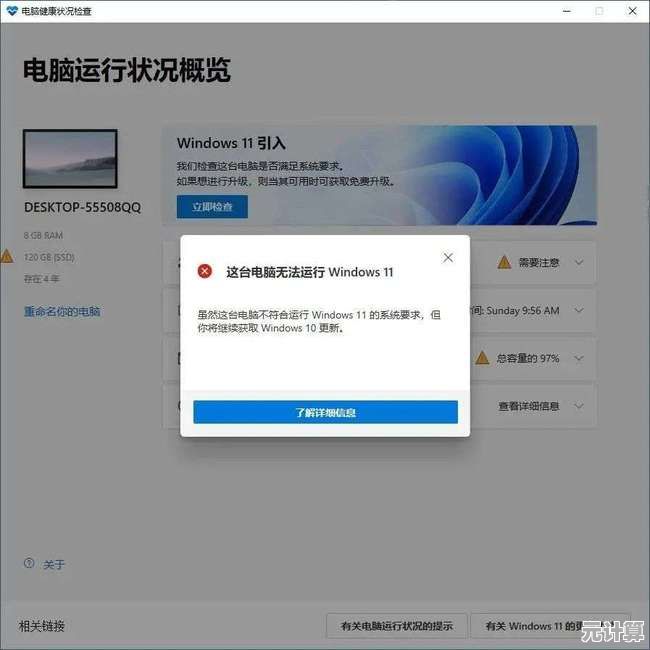
实战案例:绕过TPM检测的骚操作
制作安装U盘时,千万别直接用微软官方工具!我用的Rufus写镜像,它在最后一步会弹窗问"是否移除TPM等要求",果断选"是",这里有个细节:如果电脑BIOS里安全启动选项是灰色不可点,得先设管理员密码才能修改(我在这一步愣是重启了三次才搞明白)💡
升级后必做的三件小事
- 关掉VBS降功耗:Win11默认开虚拟化安全,老电脑直接卡成PPT,搜索"内核隔离"-关掉内存完整性,立马流畅不少
- 复古开始菜单:实在用不惯居中图标?右键任务栏选"任务栏设置"-"任务栏行为"-改成"左",瞬间回到Win10手感
- 拯救C盘空间:系统更新会生成备份文件,在存储设置里清理"临时文件"时,记得勾选"Windows更新清理",我靠这招腾出12个G!
翻车预警:驱动兼容才是终极BOSS
最坑的是无线网卡驱动!升级后WIFI图标直接消失,用手机USB共享网络才下了兼容驱动,建议先用有线网络升级,或者提前用驱动精灵备份网卡驱动,老电脑的触摸板手势可能失效,我最后直接外接鼠标摆烂了🖱️
说实话 装完Win11那一刻,看着新界面确实挺爽,但 老机器跑起来终究像老牛拉车,要是你电脑连SSD都没装,真不如先花200块加个固态硬盘——这比升级系统带来的提升实在多了!毕竟 咱们折腾旧设备,图的不就是那种"枯木逢春"的成就感嘛✨
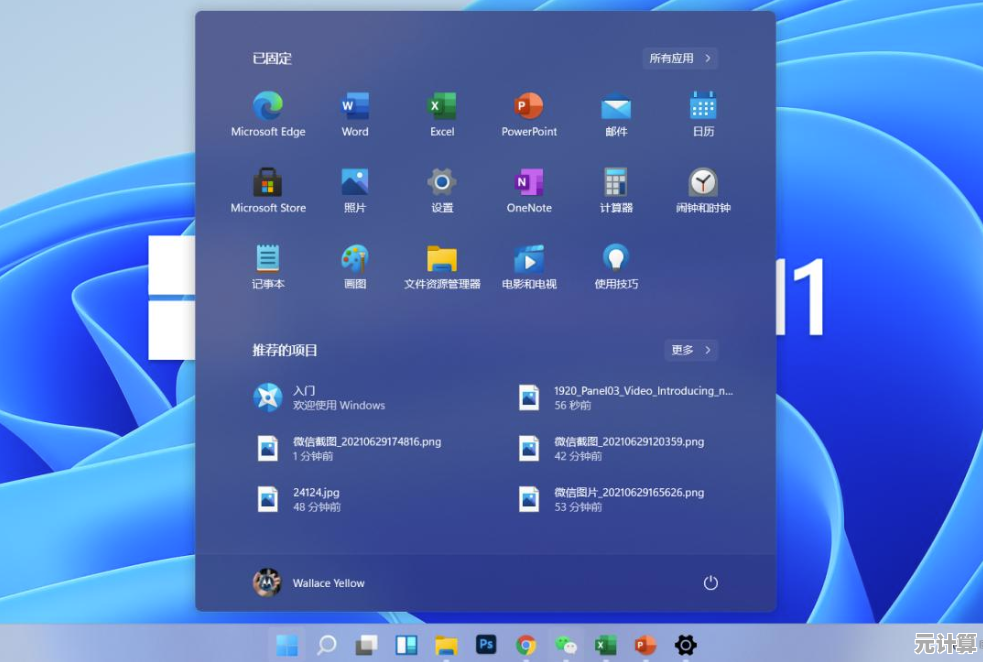
本文由颜令暎于2025-10-12发表在笙亿网络策划,如有疑问,请联系我们。
本文链接:http://pro.xlisi.cn/wenda/61248.html









